La actualización de Windows 8.1 recientemente lanzada hace que el uso de aplicaciones de la Tienda Windows sea mucho más fácil para los usuarios de mouse y teclado. Con la configuración predeterminada, las aplicaciones de la Tienda Windows ahora tienen botones de cerrar y minimizar, y siempre se puede acceder a la barra de tareas desde las aplicaciones de la Tienda con solo mover el cursor del mouse hacia el borde inferior de la pantalla.
Además de las características mencionadas anteriormente, las aplicaciones de la Tienda en ejecución ahora aparecen en la barra de tareas y se puede fijar las aplicaciones de la Tienda en la barra de tareas sin tener que usar herramientas de terceros que salen para Windows 8 y Windows 8.1. Si bien esta es una característica útil y la mayoría de los usuarios están contentos con esta característica, es posible que algunos usuarios deseen evitar o impedir que las aplicaciones de la Tienda Windows aparezcan en la barra de tareas.

El problema con la característica anterior es que si está ejecutando decenas de aplicaciones de la Tienda Windows, como las aplicaciones de Correo, Calendario y Música en segundo plano, todas estas aplicaciones aparecerán en la barra de tareas y harán que la hermosa barra de tareas esté desordenada. Como siempre se puede acceder a las aplicaciones de la Tienda de Windows moviendo el cursor del mouse hacia la esquina superior izquierda de la pantalla o usando la tecla de acceso directo Alt + Tab, tiene sentido desactivar la función que muestra las aplicaciones de la Tienda de Windows en la barra de tareas.
Afortunadamente, no es necesario editar el Registro de Windows para evitar que las aplicaciones de la Tienda aparezcan en la barra de tareas. Hay una opción presente en la Barra de tareas y en las propiedades de navegación para habilitar o deshabilitar la función.
NOTA 1: tenga en cuenta que al desactivar Mostrar aplicaciones de la Tienda Windows en la función de la barra de tareas no evitará que las aplicaciones de la Tienda se peguen a la barra de tareas y las aplicaciones que se han anclado en la barra de tareas seguirán apareciendo en la barra de tareas. Por ejemplo, si solo ha anclado la aplicación Mail en la barra de tareas, todas las aplicaciones de la Tienda que no sean Mail no aparecerán en la barra de tareas.
NOTA 2: esta función está disponible solo en la actualización de Windows 8.1 y no está disponible en Windows 8 y Windows 8.1. Puede actualizar su instalación de Windows 8 / 8.1 a la actualización de Windows 8.1 de forma gratuita.
Evitar que las aplicaciones de la tienda aparezcan en la barra de tareas
Paso 1: Cambie al entorno de escritorio.
Paso 2: Haga clic con el botón derecho en el espacio vacío de la barra de tareas y luego haga clic en Propiedades para abrir las propiedades de la barra de tareas y la navegación.
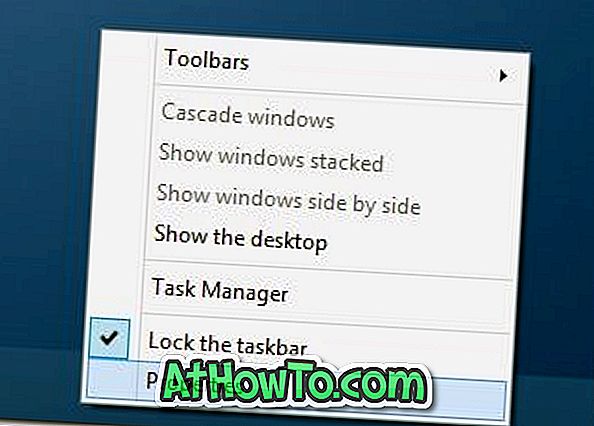
Paso 3: en la pestaña Barra de tareas, desmarque la opción titulada Mostrar las aplicaciones de la Tienda Windows en la barra de tareas.
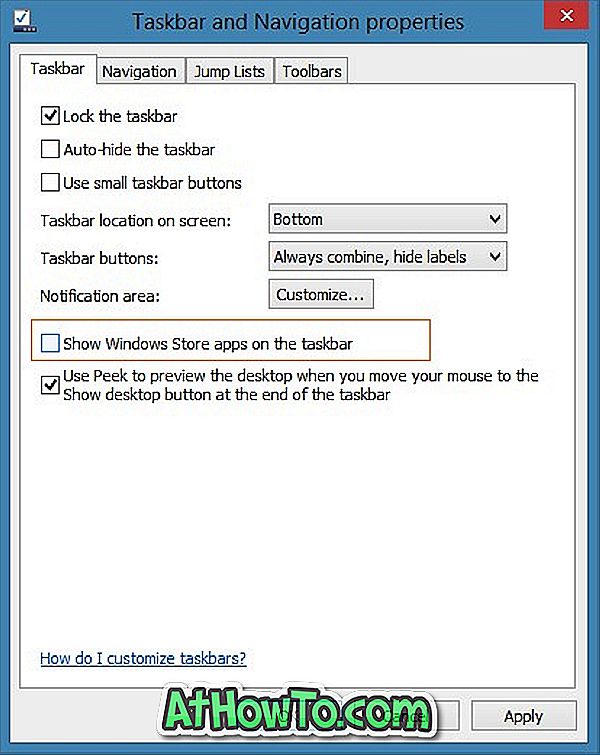
Paso 4: Haga clic en el botón Aplicar y cierre la barra de tareas y las propiedades de navegación. ¡Eso es! A partir de aquí, la ejecución de las aplicaciones de la Tienda no aparecerá en la barra de tareas a menos que haya fijado una aplicación en la barra de tareas.
También le puede interesar cómo agregar o eliminar el botón Opciones de energía en la guía de la pantalla de Inicio.














